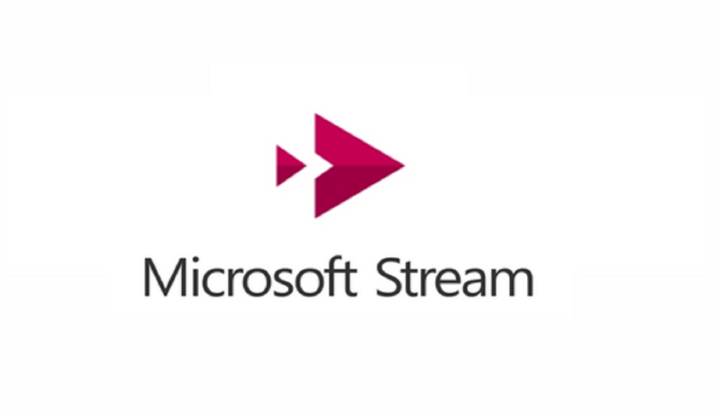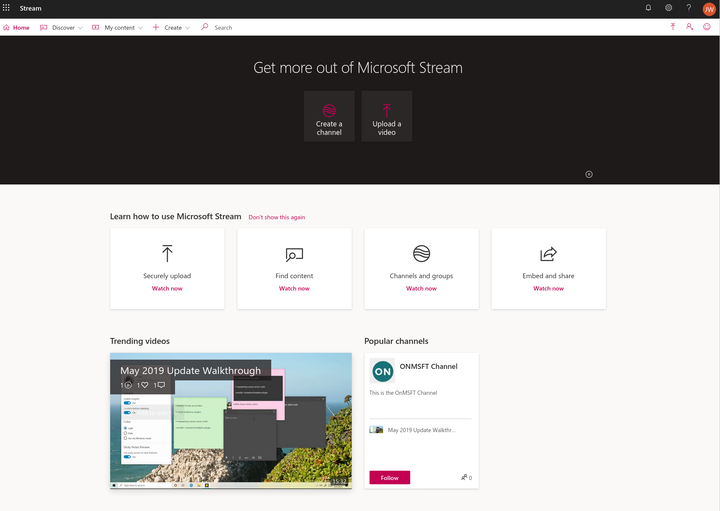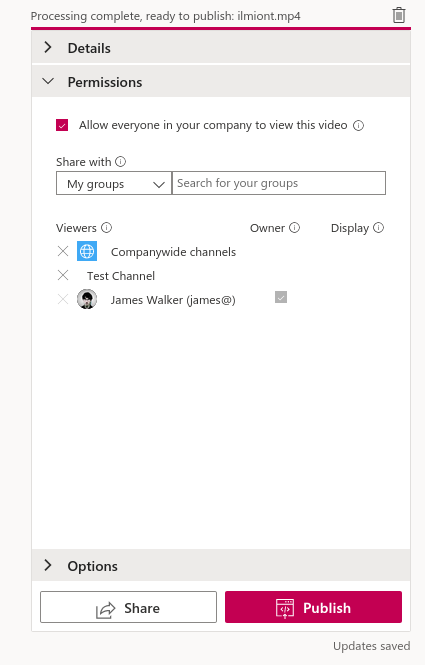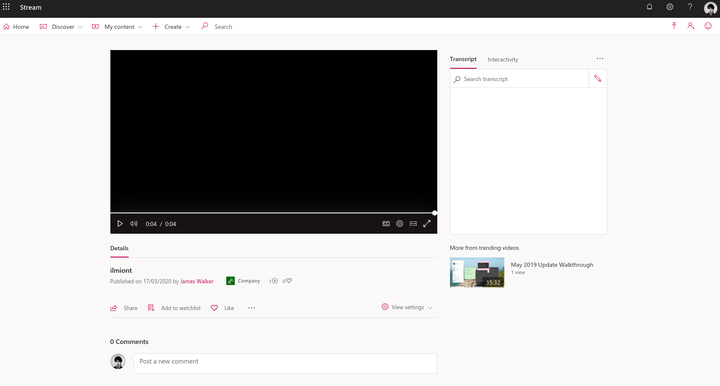Como usar o Microsoft Stream para compartilhar conteúdo de vídeo com funcionários remotos
Para compartilhar vídeos no Microsoft Stream:
- Faça login no Office 365 da sua organização e inicie o aplicativo Stream.
- Crie ou selecione um canal. Faça upload de um vídeo e escolha os usuários e grupos com os quais compartilhá-lo.
Aplica-se a todas as versões do Windows 10
O vídeo é uma forma eficaz de compartilhar conhecimento ao trabalhar remotamente. Encontrar um local para disponibilizar o conteúdo de vídeo a todos os que precisam pode ser mais problemático. Se você é um cliente do Office 365 Business, você já tem uma plataforma de compartilhamento de vídeo como parte de sua assinatura – é chamada de Microsoft Stream e é um pouco como ter seu próprio YouTube privado.
O Microsoft Stream é um membro relativamente jovem da família Office 365. Ele permite que você configure canais que podem ser compartilhados com sua organização ou grupos específicos dentro dela.
Para começar, inicie o aplicativo Stream na página inicial do Office 365. Você também pode acessar o URL web.microsoftstream.com.
Primeiro, crie um canal para compartilhar conteúdo. Os canais são muito semelhantes aos canais do YouTube. Clique em “Criar um canal” e preencha o nome e a descrição. Em seguida, selecione se deseja tornar o canal um “Canal do grupo” ou “Canal da empresa”.
Com a opção anterior, você precisará selecionar um ou vários grupos do Office 365 para tornar o canal acessível. Apenas membros desses grupos poderão ver os vídeos no canal. Os vídeos podem existir em vários canais, então você tem flexibilidade ao organizar e atribuir conteúdo.
Depois de criar seu canal, você pode começar a enviar vídeos. Use o link “Enviar um vídeo” na página inicial do Stream ou selecione o canal e solte os vídeos na página. Você precisará preencher algumas informações básicas sobre o vídeo, como título, descrição e miniatura.
A seção Permissões do uploader de vídeo permite que você altere quem pode ver o vídeo. Você pode compartilhar com toda a sua organização ou com usuários e grupos individuais. A seção Opções fornece controle de comentários, legendas e legendas geradas automaticamente.
Depois de enviados, os vídeos aparecerão na página do canal. Eles agora estão visíveis para todos com acesso ao canal (ou para usuários individuais que receberam permissão específica no momento do upload). Os usuários podem seguir os canais para serem notificados quando um novo conteúdo for carregado.
Ao assistir a um vídeo, você pode curtir e comentar para expressar sentimentos e contribuir com ideias. Você tem acesso a uma lista individual “assistir mais tarde” para que possa salvar o conteúdo para visualização posterior. Toda a experiência funciona de forma semelhante aos sites de compartilhamento de vídeo do consumidor estabelecidos, fornecendo um portal de vídeo dedicado para sua organização.
O stream é particularmente útil como um local para manter o conteúdo de vídeo permanente. Isso pode consistir em guias de treinamento, gravações de reuniões e vídeos de anúncio de produtos. Ele permite que você crie um hub centralizado para salvar, armazenar e discutir vídeos, o que será especialmente útil para funcionários remotos que não desejam baixar arquivos grandes de armazenamento compartilhado, como o OneDrive.
O Stream oferece os benefícios das plataformas de compartilhamento de vídeo sem ter que sair do Office 365. Além disso, os aplicativos móveis estão disponíveis para Android e iOS, para que você possa continuar assistindo onde quer que esteja.